Doporučuje se mít na linuxovém systému statickou IP adresu, protože bude trvalá i po restartu. V Ubuntu 22.04 LTS desktop je síť řízena a spravována Network Managerem.
V této příručce se naučíme, jak nakonfigurovat statickou IP adresu v Ubuntu 22.04 LTS (Jammy Jellyfish).
Konfigurace statické IP adresy prostřednictvím desktopového prostředí
První metoda konfigurace statické IP adresy z desktopového prostředí. Přihlaste se do systému z obrazovky plochy, klikněte na ikonu Síť a poté klikněte na nastavení kabelového připojení, příklad je uveden níže
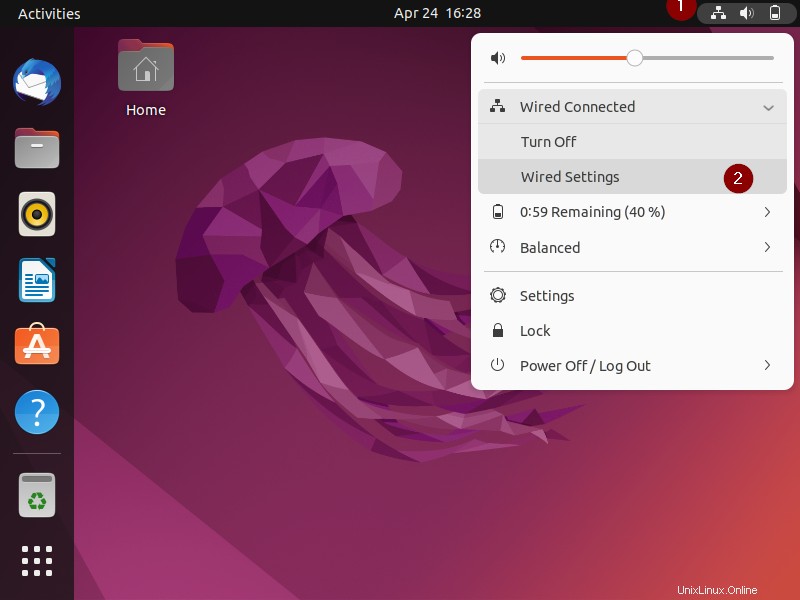
Na další obrazovce klikněte na ikonu ‚převodovky‘ v části kabelové připojení.
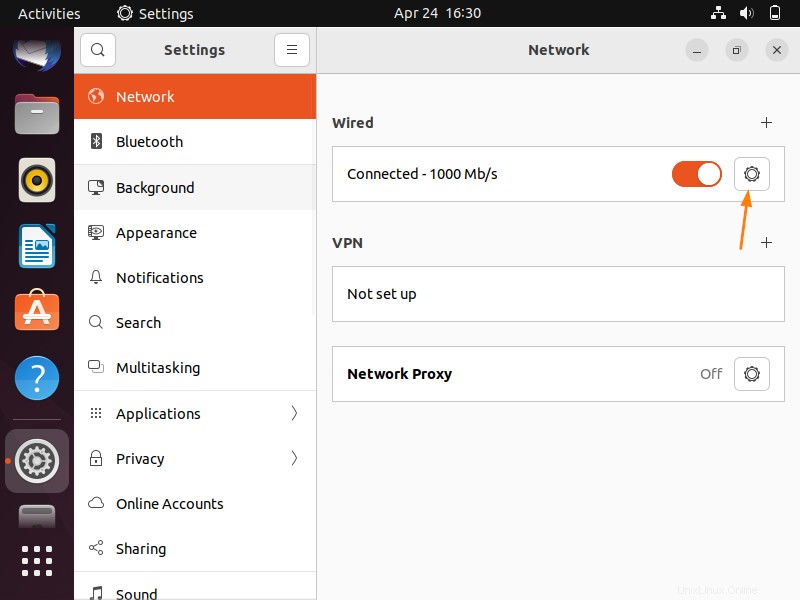
V následujícím okně vyberte kartu IPV4,
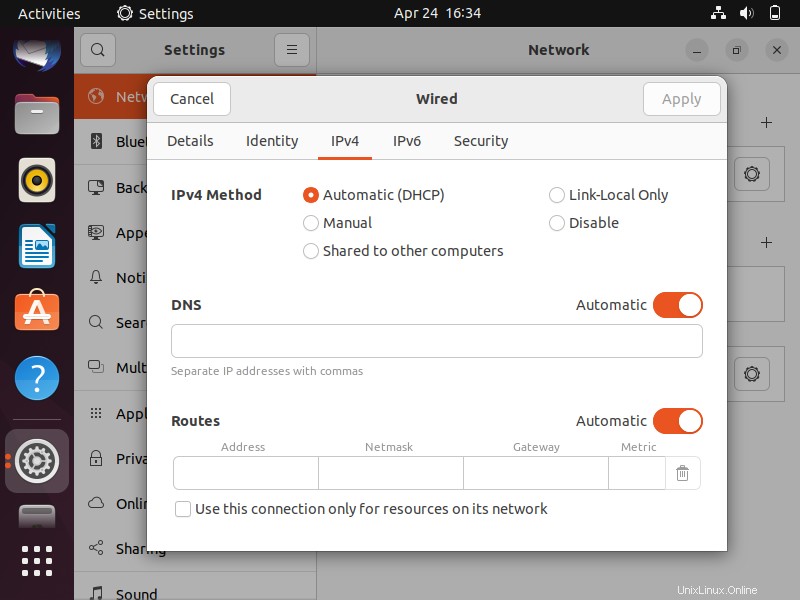
Jak vidíme, Automatic (neboli DHCP) je povolen. To znamená, že získá IP adresu automaticky z DHCP serveru.
Chcete-li tedy nakonfigurovat statickou IP adresu, zvolte Ručně a zadejte podrobnosti IP, jako je IP adresa, maska sítě, brána a dns IP.
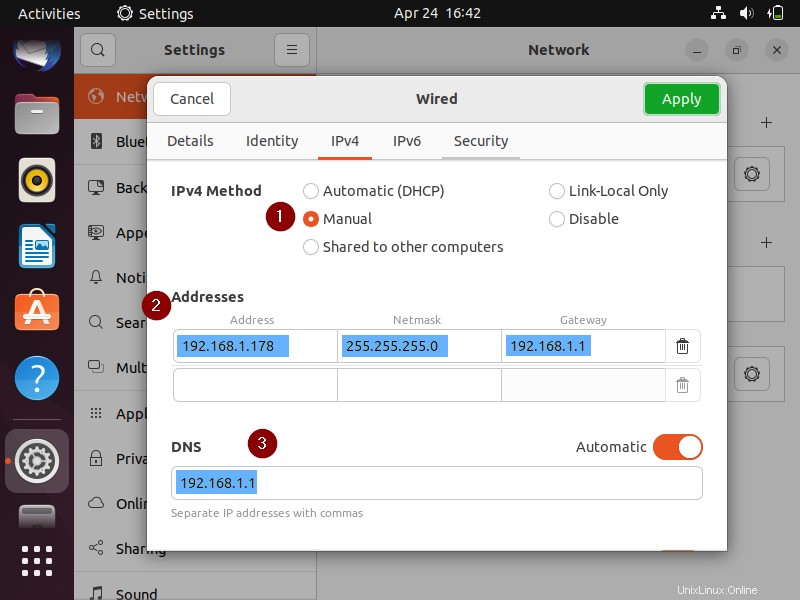
Kliknutím na Apply uložte změny.
Aby byla výše uvedená IP adresa přiřazena rozhraní (nebo NIC), musíme rozhraní zakázat a povolit.
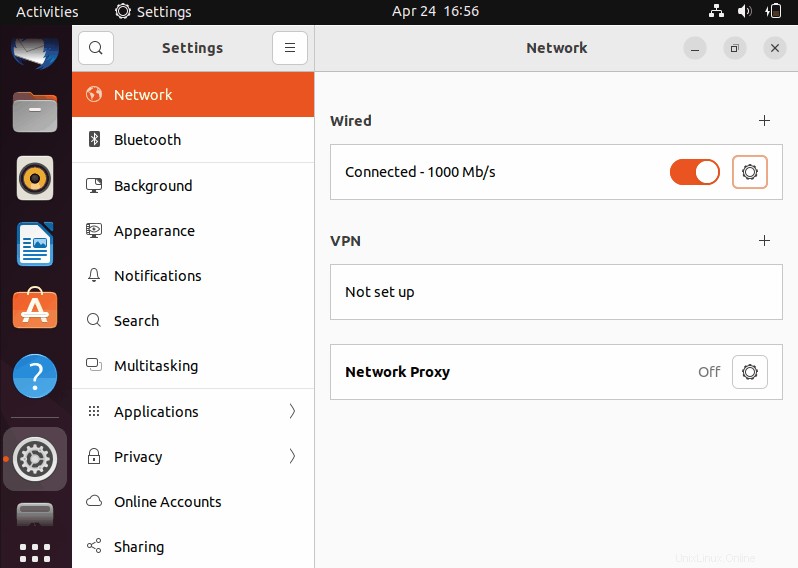
Jakmile zakážete a povolíte rozhraní, zavřete okno a ověřte IP z příkazového řádku pomocí příkazu ip.
$ ip a s $ ip route show

Perfektní, výše uvedený výstup potvrzuje, že statická IP adresa byla přiřazena rozhraní NIC enp0s3.
Další způsob, jak nakonfigurovat statickou IP adresu z příkazového řádku pomocí příkazu nmcli.
Nakonfigurujte statickou IP pomocí příkazu nmcli
Spusťte níže uvedený příkaz k identifikaci názvu zařízení,
$ nmcli connection show
Chcete-li přiřadit statickou IP adresu, vytvořte připojení s názvem ‚static ip‘ a použijte rozhraní jako ‚enp0s3‘, spusťte příkaz pod příkazem
$ sudo nmcli con add type ethernet con-name 'static-ip' ifname enp0s3 ipv4.method manual ipv4.addresses 192.168.1.189/24 gw4 192.168.1.1
Přidejte IP DNS do připojení „static-ip“, spusťte
$ sudo nmcli con mod static-ip ipv4.dns 192.168.1.1
Chcete-li připojení aktivovat, spusťte následující příkaz nmcli
$ sudo nmcli con up id 'static-ip'
Výstup výše uvedených příkazů nmcli by vypadal takto:
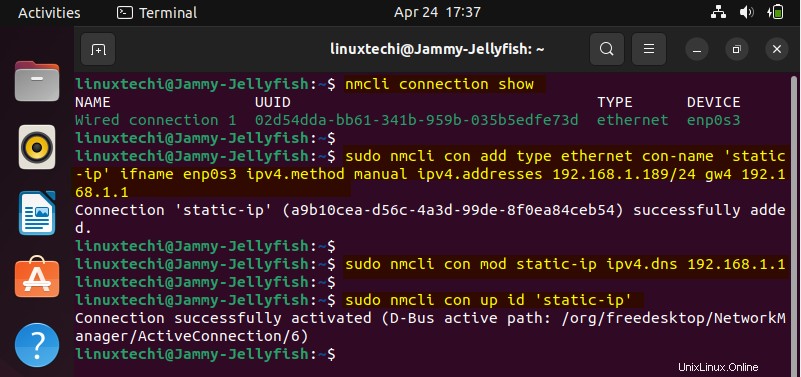
Ověřte, zda je rozhraní přiřazena IP a také ověřte připojení k internetu. Spusťte následující příkazy IP jeden po druhém.
$ ip a s $ ip route show $ ping google.com
Výstup,
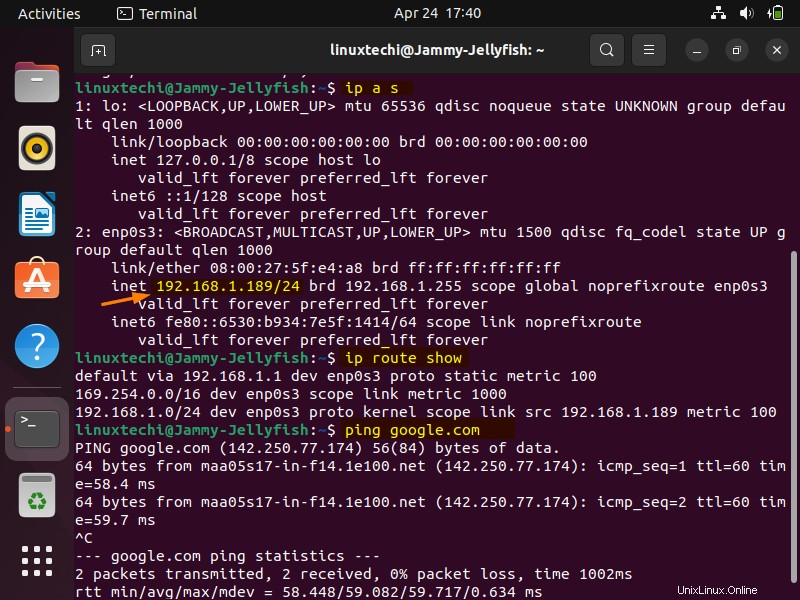
Skvělé, výše potvrzuje, že k rozhraní enp0s3 byla přiřazena statická IP adresa.
To je vše z této příručky. Své dotazy a komentáře pište do sekce komentářů níže.